
Als u het volume, de helderheid of de toetsenbordverlichting op uw Mac aanpast, verandert deze in een van de zestien stapsgewijze stappen. Soms wil je misschien iets fijners.
Met behulp van een eenvoudige toetsenbordaanpassing kunt u die instellingen feitelijk aanpassen in stappen van een kwart stap, in totaal 64 stappen. Laten we je laten zien wat we bedoelen.
In de volgende GIF zie je de normale volume-indicator. Elke keer dat we op de knoppen volume omhoog of volume omlaag tikken, verandert deze in de bovengenoemde stappen van 16 stappen.
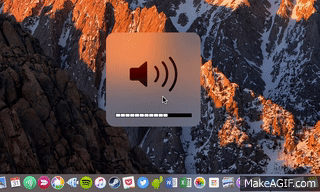
Nu passen we het volume aan terwijl we Option + Shift op het toetsenbord ingedrukt houden. Merk op hoe de volume-indicator in kwart stappen verandert, wat betekent dat elke keer dat we op de volumeknoppen tikken, elke stap vier stappen heeft.
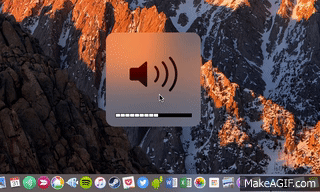
U kunt hetzelfde doen met de helderheidsregelaars (evenals de achtergrondverlichting van het toetsenbord). Houd gewoon Option + Shift ingedrukt om ze in stappen van een kwart stap aan te passen.

Hoewel dit een routinematig eenvoudige truc lijkt, is het erg handig. Er zijn vaak momenten waarop u het kleinste randje van het volume wilt halen, maar als u op de knop Omlaag tikt, wordt het te zacht, of u wilt dat het scherm slechts een paar tinten helderder is, maar één stap maakt het te helder.
Met Option + Shift kun je in ieder geval die kleine aanpassingen maken en eventuele frustraties verlichten.